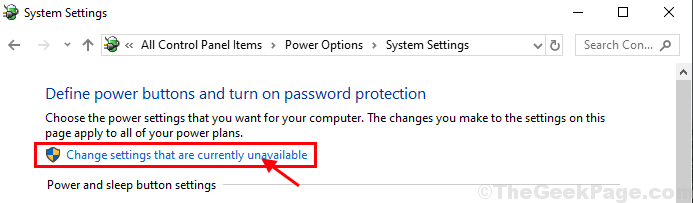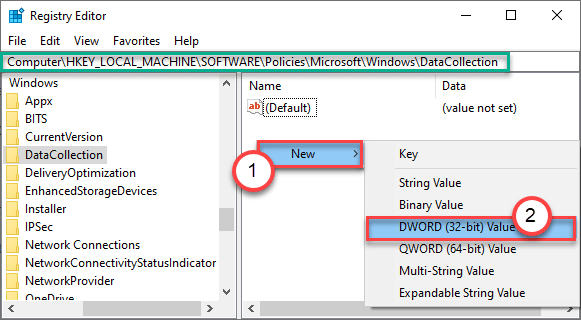Это программное обеспечение будет поддерживать ваши драйверы в рабочем состоянии, тем самым защищая вас от распространенных компьютерных ошибок и сбоев оборудования. Проверьте все свои драйверы сейчас за 3 простых шага:
- Скачать DriverFix (проверенный файл загрузки).
- Нажмите Начать сканирование найти все проблемные драйверы.
- Нажмите Обновите драйверы чтобы получить новые версии и избежать сбоев в работе системы.
- DriverFix был загружен 0 читатели в этом месяце.
Glyph - это цифровая игровая платформа, которая предлагает легкий цифровой центр для геймеров. Однако некоторые пользователи сообщали об ошибке запуска Glyph 1034 при попытке запустить игру.
Эта ошибка может возникнуть в любой игре, включая Trove, Archeage A и т. Д. Причина ошибки может различаться в зависимости от игры.
Если вы также столкнулись с этой ошибкой, вот несколько советов по устранению неполадок, которые помогут вам устранить ошибку 1034 средства запуска Glyph на компьютерах с Windows.
Шаг по исправлению ошибки запуска Glyph 1034
1. Используйте другую сеть

- Некоторые пользователи сообщают, что подключение к Glyph с использованием другой сети помогло им устранить ошибку.
- Если у вас нет альтернативной сети, воспользуйтесь телефоном.
- Включите точку доступа на своем смартфоне.
- Подключите компьютер к точке доступа.
- Теперь попробуйте войти в Glyph и запустить игру.
- Проверьте, устранена ли ошибка запуска 1034.
5+ лучших программ для ускорения игр для Windows 10
2. Используйте автономный установщик Glyph

- Если вы используете Glyph из интерфейса Stream, попробуйте использовать автономный установщик Glyph.
- Сообщается, что некоторые пользователи смогли войти в систему и сыграть в игру без каких-либо ошибок при использовании автономного установщика Glyphs.
- Загрузите Установщик глифов и установите приложение.
3. Запустите Glyph от имени администратора
- Откройте проводник и перейдите в каталог установки Glyph:
C: \ Program Files (x86) \ Глиф - Щелкните правой кнопкой мыши на GlyphClient.exe и выберите Характеристики.
- Щелкните значок Совместимость таб.

- в Настройки раздел, отметьте «Запустите эту программу от имени администратора" коробка.
- Нажмите Применять а также ОК чтобы сохранить изменения.
- Теперь снова откройте установщик и проверьте, исправлена ли ошибка запуска 1034.
4. Добавить глиф как исключение в брандмауэр
- Нажмите Клавиша Windows + R, чтобы открыть Run.
- Тип контроль и нажмите ОК, чтобы открыть Панель управления.
- Перейти к Система и безопасность> Брандмауэр Защитника Windows.

- На левой панели нажмите «Разрешить приложение или функцию через брандмауэр Защитника Windows" вариант.
- Нажмите на Изменить настройки.

- Выбирать "Разрешить другое приложение" кнопка.

- Щелкните значок просматривать кнопку и перейдите в следующее место:
C: \ Program Files (x86) \ Глиф - Нажмите на Добавлять.

- Убедитесь, что вы проверили оба "Частный" а также «Публичный» коробка.

- Нажмите ОК чтобы сохранить изменения.
- Убедитесь, что вы отключили любой сторонний брандмауэр, поставляемый с антивирусом, если он активен.
- Перезапустите Glyph и проверьте, устранена ли ошибка.
5 Проверьте Glyph на наличие обновлений
- Эта ошибка была связана с более старой версией Glyph.
- Убедитесь, что у вас установлена последняя версия Glyph.

- Запустите Glyph и нажмите Настройки.
- Выберите Общий вкладка на левой панели.
- Вы должны увидеть информацию о версии внизу.
- Сравните информацию с последней доступной версией Glyph.
- Если у вас не установлена последняя версия, возможно, вам придется удалить текущую версию и установить новую.
Переустановите Glyph
- Нажмите Клавиша Windows + R, чтобы открыть Run.
- Тип appwiz.cpl и нажмите ОК.
- Выбирать «Глиф» и нажмите на Удалить.

- После удаления вам необходимо удалить локальную папку данных приложения.

- Откройте проводник и перейдите в следующее место:
C: \ Users \ ИМЯ ПОЛЬЗОВАТЕЛЯ \ AppData \ Local \ - Удалить Глиф папка.
- Скачайте и установите новую версию Glyph по официальной ссылке.
Заключение
Ошибка запуска Glyph 1034 может возникать по нескольким причинам, но мы постарались исправить как можно больше исправлений. Выполните следующие действия и сообщите нам, какое исправление помогло вам устранить ошибку в комментариях.
РОДСТВЕННЫЕ ИСТОРИИ, КОТОРЫЕ ВАМ МОЖЕТ ПОНРАВИТСЯ:
- 6 лучших игровых мониторов для идеального игрового процесса в 2019 году
- 9 программ для записи игр для Windows 10, которые не отстают
- 5+ лучших программ для ускорения игр для Windows 10